Kako dodati Chromeovo proširenje u preglednik Chromium Edge
Android Savjeti I Trikovi / / August 05, 2021
Microsoft je prošlog tjedna predstavio svoj novi preglednik Chromium Edge za korisnike sustava Windows i Mac. Iako cilja korisnike na razini poduzeća, redovni korisnici također mogu koristiti novi preglednik. U narednim danima Microsoft bi mogao predstaviti preglednik zajedno s ažuriranjem koje će prema zadanim postavkama postati preglednik korisnika sustava Windows 10.
Međutim, web preglednik danas nije cjelovit bez korisničkog proširenja ili dodataka. To se odnosi na sve vrste web preglednika. Kad smo kod dodataka, možemo li instalirati proširenje iz Chrome web-trgovine na preglednik Chromium.? Pa, vrlo je moguće. U ovom ćemo vam vodiču objasniti kako dodati chrome proširenje u preglednik Chromium.
Kako dodati Chromeovo proširenje u preglednik Chromium Edge
Provjerite jesu li proširenja koja ćete instalirati autentična. Danas imamo mnogo neželjenih aplikacija koje napadaju sustav i stvaraju mjesta za zlonamjerni softver. Ponekad bilo koje potencijalno neželjeno proširenje replicira svoje ime s drugim popularnim dodatkom istog naziva.
Imajte na umu da je Chromium edge preglednik o kojem ovdje govorimo najnovije stabilno izdanje Microsofta. U slučaju da koristite beta verziju preglednika, preuzmite i instalirajte stabilnu verziju.
Dodavanje proširenja za Chrome
- Otvorite svoj Chromeov preglednik Microsoft Edge
- Kliknite na Postavke [u gornjem desnom kutu]
- U padajućem izborniku kliknite na Proširenja
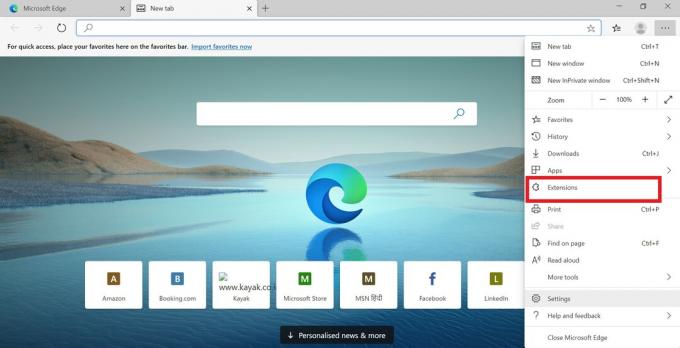
- Na sljedećem zaslonu u donjem lijevom zaslonu trebali biste vidjeti prekidač Dopusti proširenja iz drugih izvora.
- Dodirnite ovaj prekidač da biste ga omogućili. Sada biste trebali vidjeti zaslon upozorenja
- Ovaj zaslon u osnovi upozorava da ne instalirate proširenja dostupna izvan Microsoftove trgovine.
- Kako ga moramo instalirati iz bilo koje trgovine na Internetu, kliknite na Dopustite.
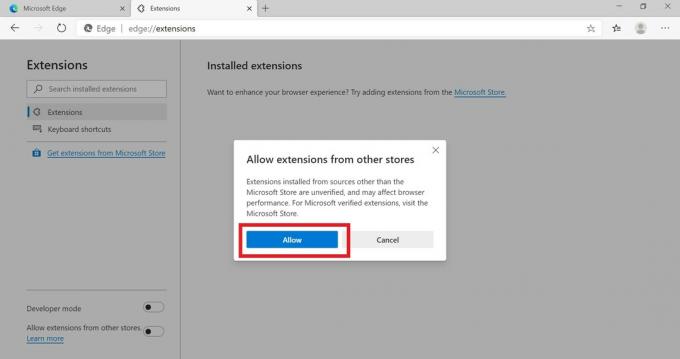
- Sada idite na svoju Google Chrome trgovinu
- Pronađite bilo koje proširenje korisno za vas. Klik Dodaj u Chrome osim dodatka.
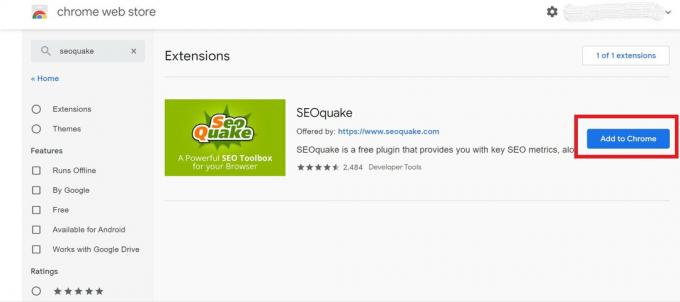
- Kliknite na Dodaj proširenje
Znaci to je to. Tako je jednostavno bilo dodati Chrome proširenje u preglednik Microsoft Chromium Edge. Nadamo se da možete isprobati ovaj vodič i instalirati bilo koje od svojih omiljenih proširenja na svoj preglednik.
Možda ti se također svidi,
- Kako onemogućiti slanje veze na vaše uređaje u Chromeu
Swayam je profesionalni tehnološki bloger s magistarskim studijama računalnih aplikacija i također ima iskustva s razvojem Androida. Zaneseni je štovatelj Stock Android OS-a. Osim tehnoloških blogova, voli igre, putovanja i sviranje / podučavanje gitare.



![Popis najboljih prilagođenih ROM-a za Lenovo A6000 / Plus [Ažurirano]](/f/74c88bc900bcfab9f03e637d946f3a71.jpg?width=288&height=384)